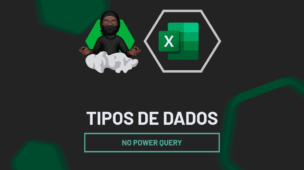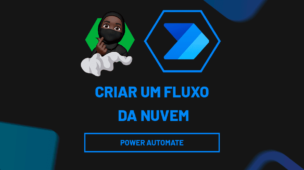O Excel é uma ferramenta poderosa para análise de dados, e as Tabelas Dinâmicas estão entre seus recursos mais eficientes, permitindo resumir grandes volumes de informações de forma rápida e prática.
No entanto, uma funcionalidade que muitas vezes passa despercebida é o agrupamento personalizado, que possibilita organizar os dados de acordo com critérios específicos definidos pelo usuário, em vez de seguir apenas as categorias padrão.
Afinal, com ele, é possível criar agrupamentos por intervalos de números, datas, meses, trimestres ou até categorias personalizadas, tornando a análise mais clara e direcionada às necessidades do negócio.
Vamos entender na prática!
Criando Tabela Dinâmica no Excel
Observe que, temos uma base de dados no Excel contendo o registro de inscrição de alguns competidores:
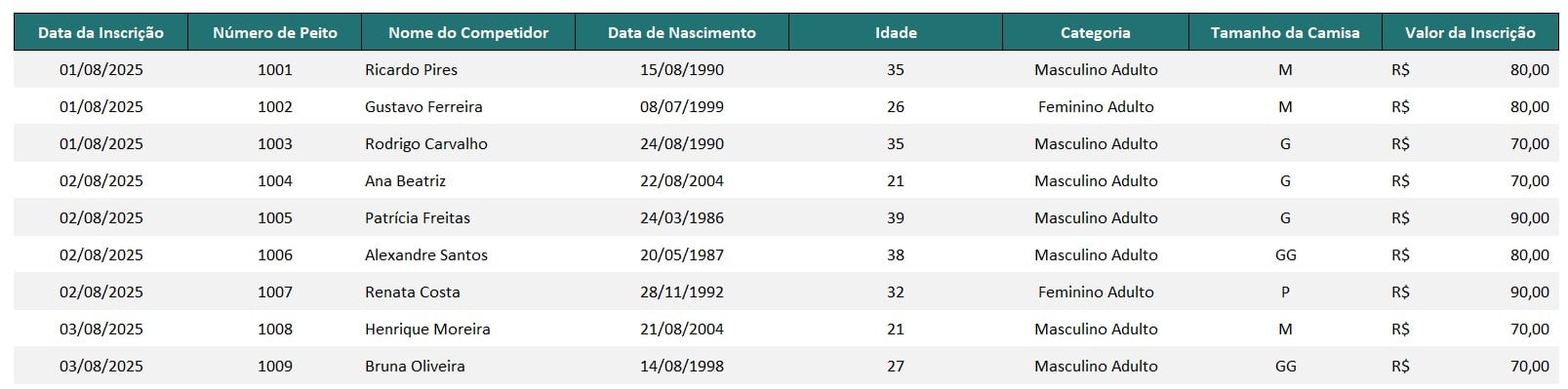
Sendo assim, selecione a base, vá em Página Inicial, clique em Formatar Como Tabela e escolha um tema:
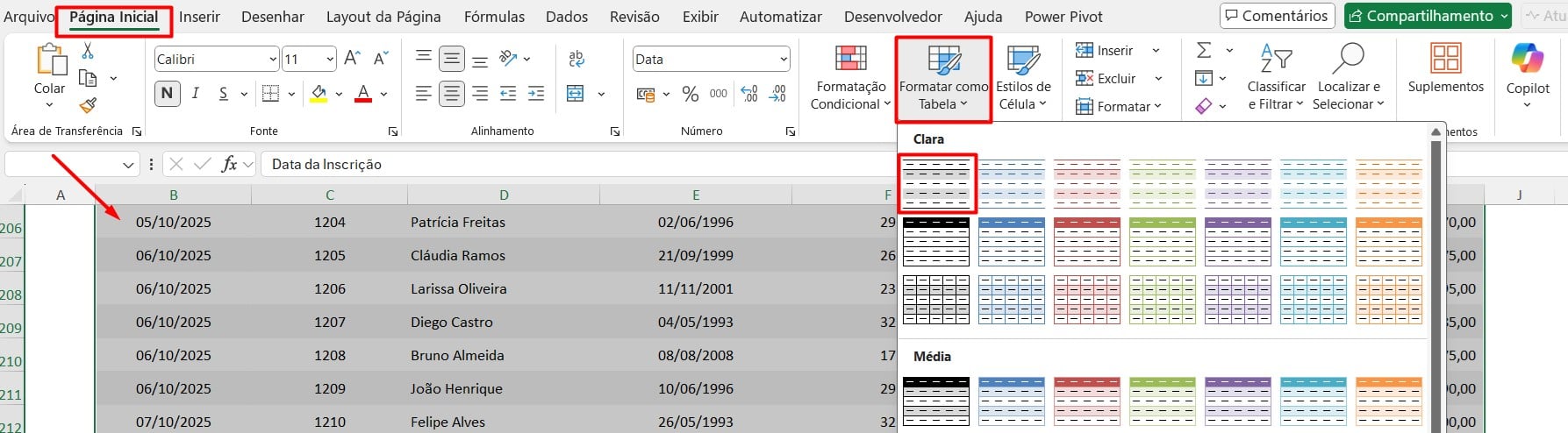
Posteriormente, na guia de Design da Tabela, nomeie a tabela, conforme exemplo abaixo:

Por fim, ainda em Design da Tabela, clique na opção de Resumir com Tabela Dinâmica:
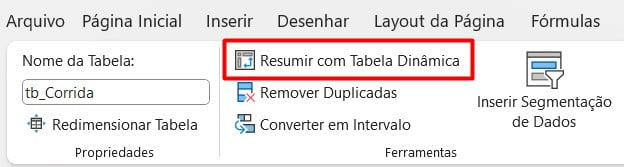
Assim, teremos disponíveis os campos para resumo de informações:
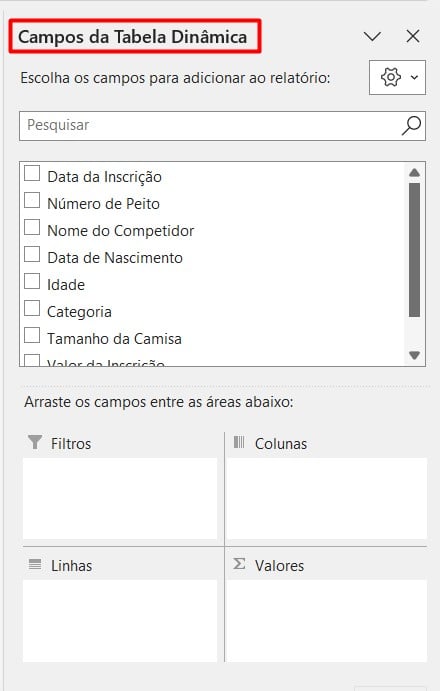
Agrupamento por Data
Agora, vamos trazer a quantidade de inscritos de acordo com a data.
Então, arraste o campo de Data da Inscrição para Linhas e observe que, automaticamente, o Excel agrupa a informações por meses, dias e data:
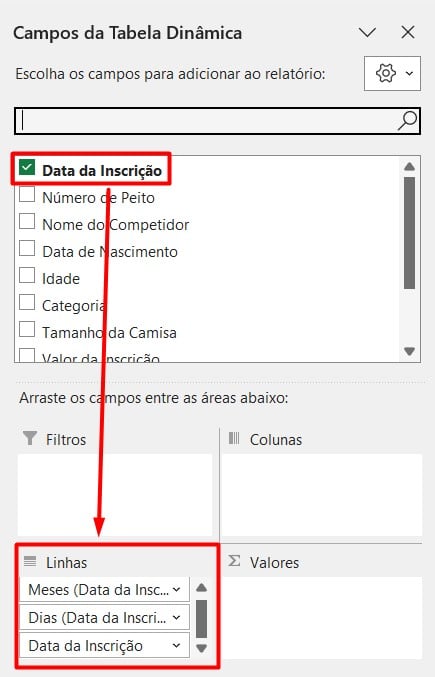
Posteriormente, em Linhas retire todos os campos que não irá usar, deixando apenas os Meses, depois arraste o campo de Meses para Valores:
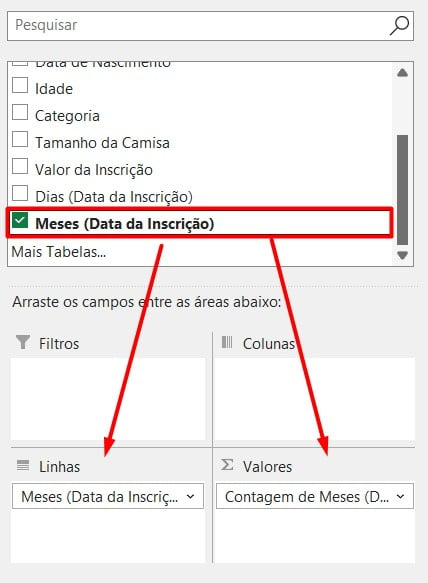
Com isso, teremos a quantidade de inscrições por meses:
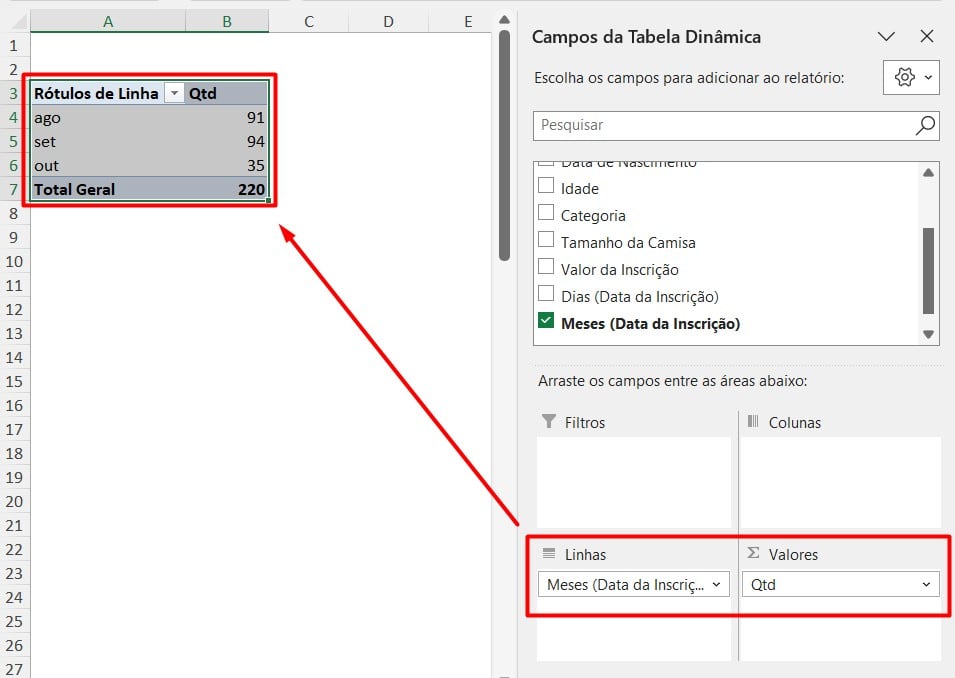
Lembrando que, para que ocorra o agrupamento automático, a coluna com as datas, precisa estar configurada como Data, conforme apresentado abaixo:
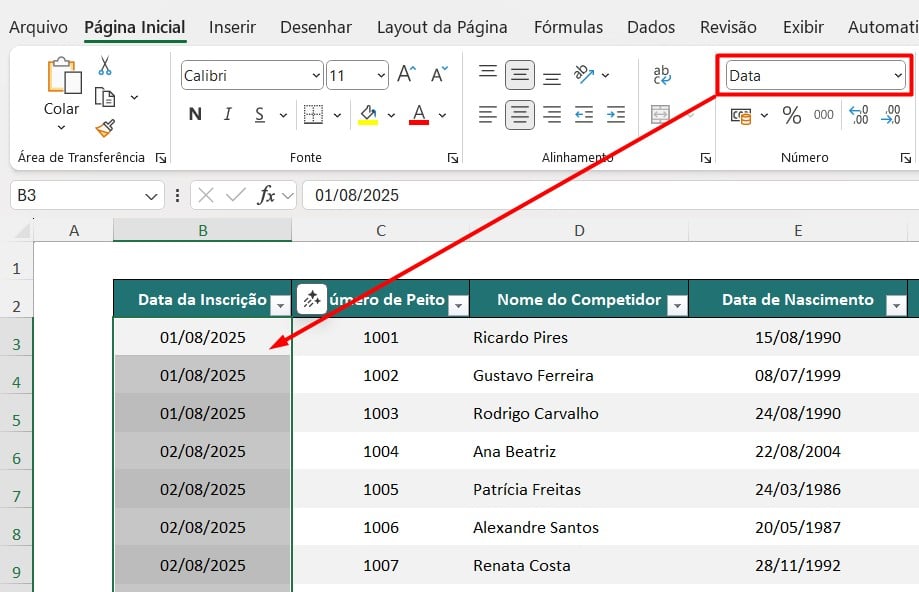
Agrupamento por Categoria
Seguindo com uma nova tabela dinâmica, gostaríamos de criar um resumo de categorias.
Então, arraste o campo Categoria para Linhas e Valores, obtendo esse retorno:
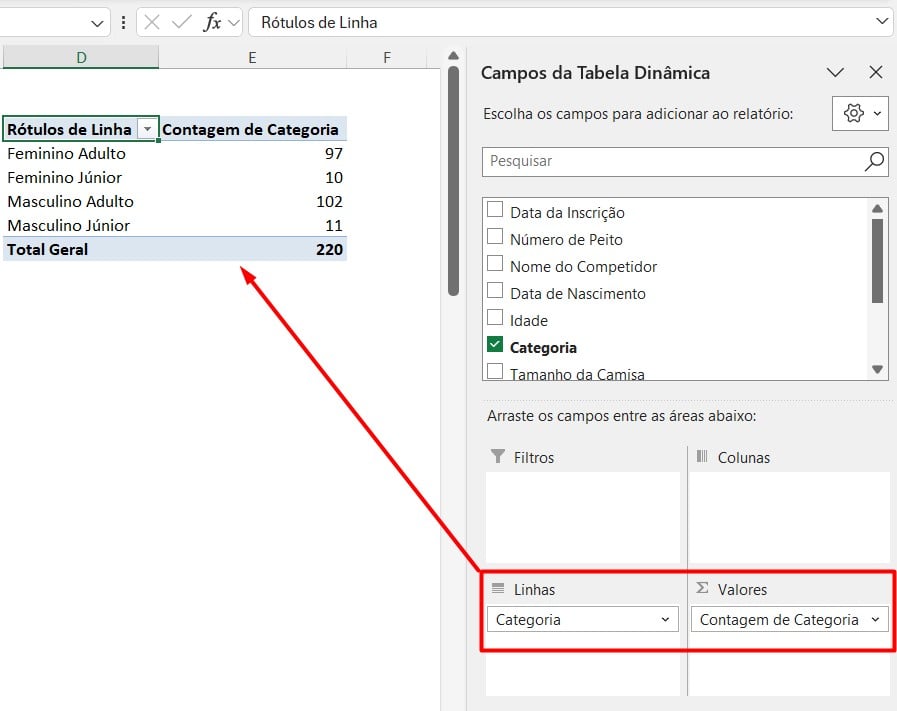
Mas, podemos agrupar por sexo.
Sendo assim, selecione os campos de Feminino, clique com o botão direito e clique em Agrupar:
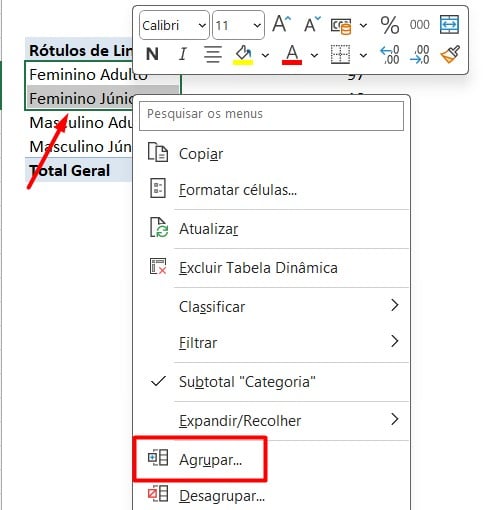
Após fazer o mesmo com o Masculino, temos este resultado:
Lembrando que você poderá expandir para ver os detalhes.
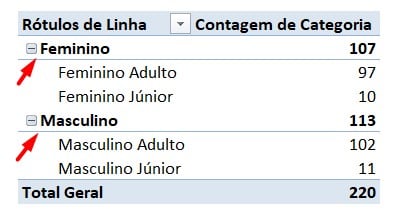
Agrupamento por Faixa Etária
Por fim, gostaríamos de agrupar as informações, trazendo a faixa etária dos participantes.
Sendo assim, arraste o campo de Idade para Linhas e Valores:
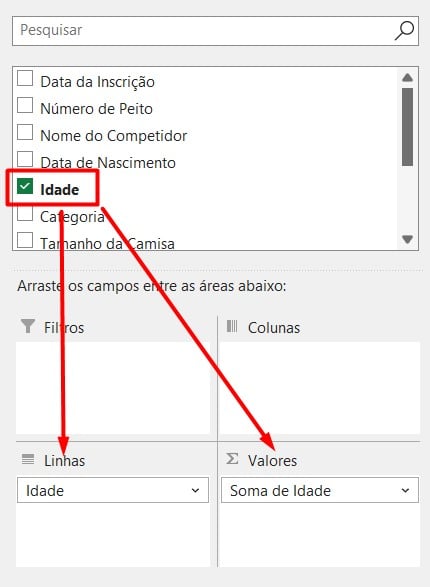
Então, vá no campo Valores, clique com o botão direito, em Resumir Valores Por, coloque a opção de Contagem:

Depois, em Idade, clique com o botão direito e vá em Agrupar:
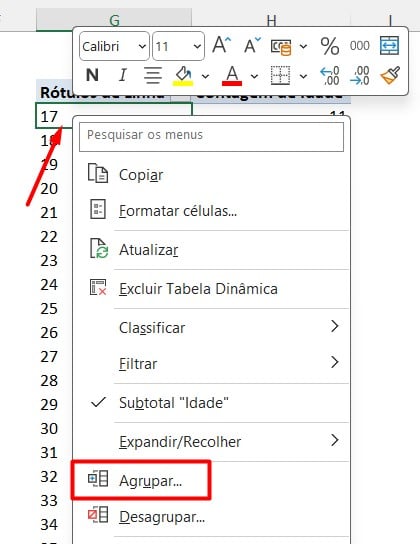
Ao abrir uma janela para configuração, digite 5 anos para o agrupamento, coloque 16 para o início e clique em OK:
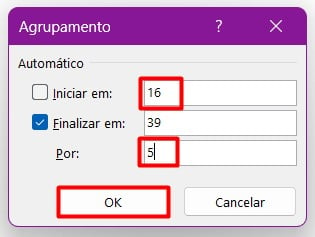
Com isso, teremos o agrupamento abaixo:
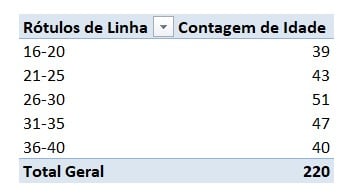
Portanto, com as dicas acima, você viu como é simples criar agrupamentos personalizados em Tabelas Dinâmicas no Excel, seja por datas, categorias ou faixas etárias.
Afinal, esse recurso é extremamente útil para organizar melhor as informações, destacar padrões e facilitar a interpretação dos dados em seus relatórios.
Então, aproveite essa funcionalidade para tornar suas análises mais dinâmicas e eficientes!
Curso de Excel Completo: Do Básico ao Avançado.
Quer aprender Excel do Básico ao Avançado, passando por Dashboards? Clique na imagem abaixo e saiba mais sobre este Curso de Excel Completo.
Por fim, deixe seu comentário sobre se gostou deste post tutorial e se você irá usar essas técnicas em suas planilhas de Excel. E você também pode enviar a sua sugestão para os próximos posts. Até breve!